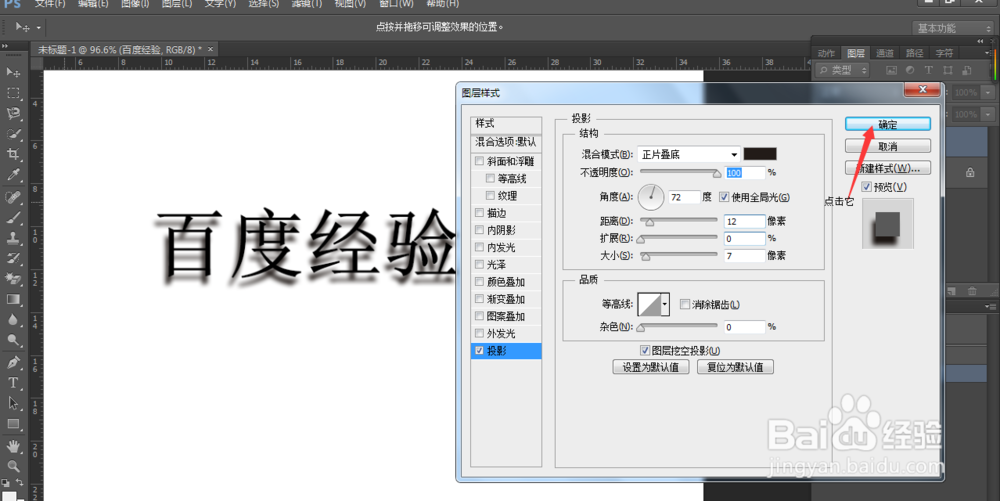PS怎么给字做投影
1、先打开要做投影的字体或是你想要做投影的那个图层,图层在你的右边就可以看到,如果是图层必须先选中那个字体从、图层如图
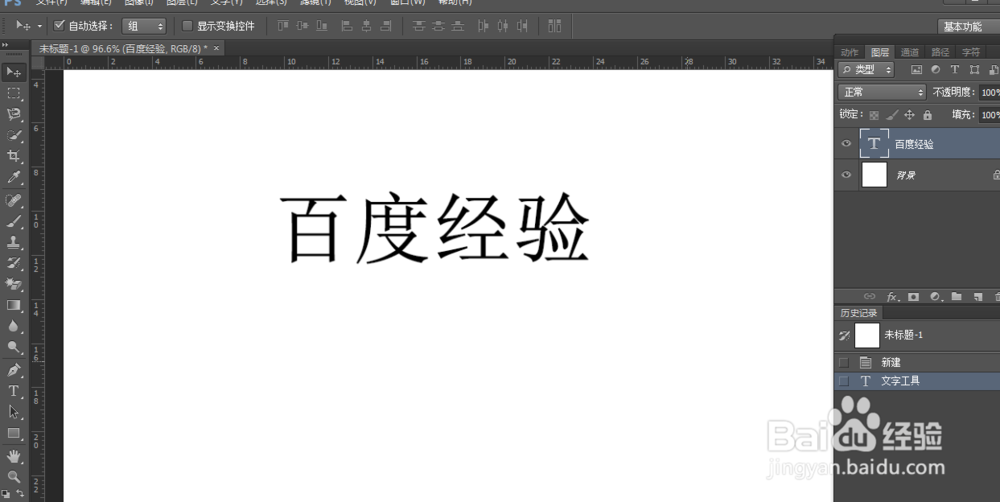
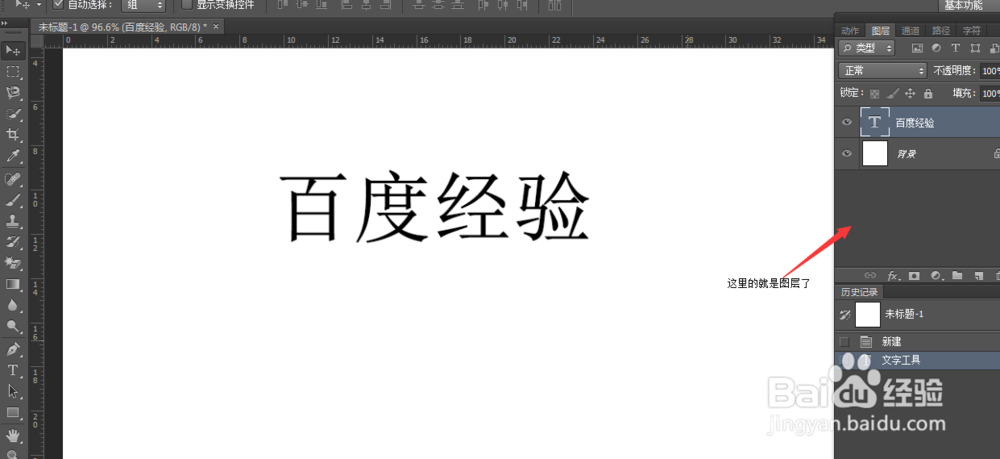
2、选中图层之后再最上方的“图层”按键会弹出下拉框在下拉框中选择“图层样式”在图层样式中选择“投影”如图所示就可以了
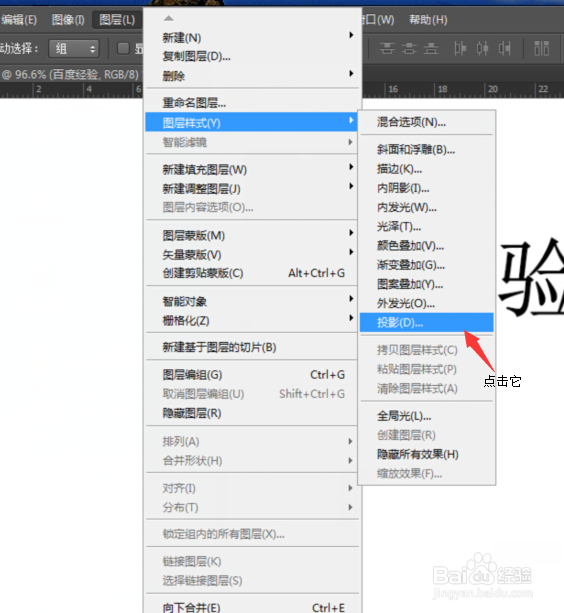
3、点击“投影”之后会出现一个对话框,这个对话就是设置投影的对话框了,在这个对话框中有些是必要的一定样看清楚
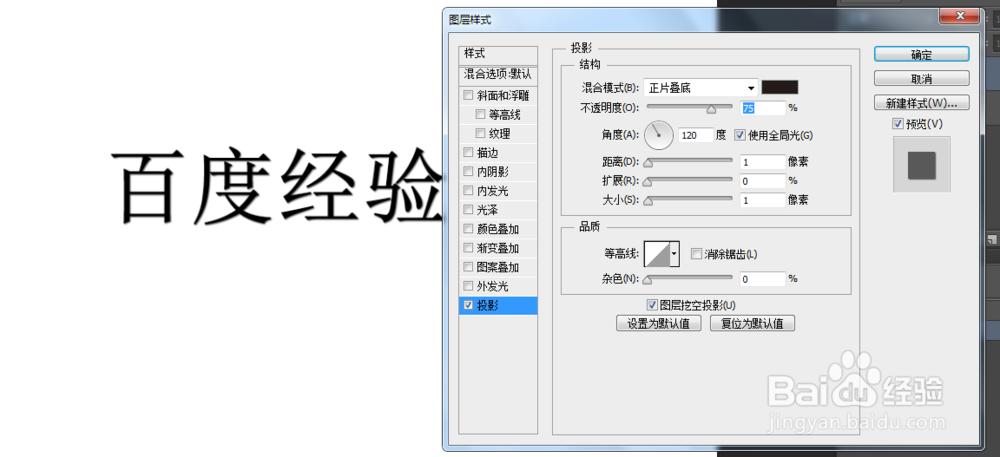
4、先调解“距离”这个拉条它是调节你那个投影出来的距离,这个距离是蛮重要的,应为如果距离没有调节好的话整个感觉不不美观了
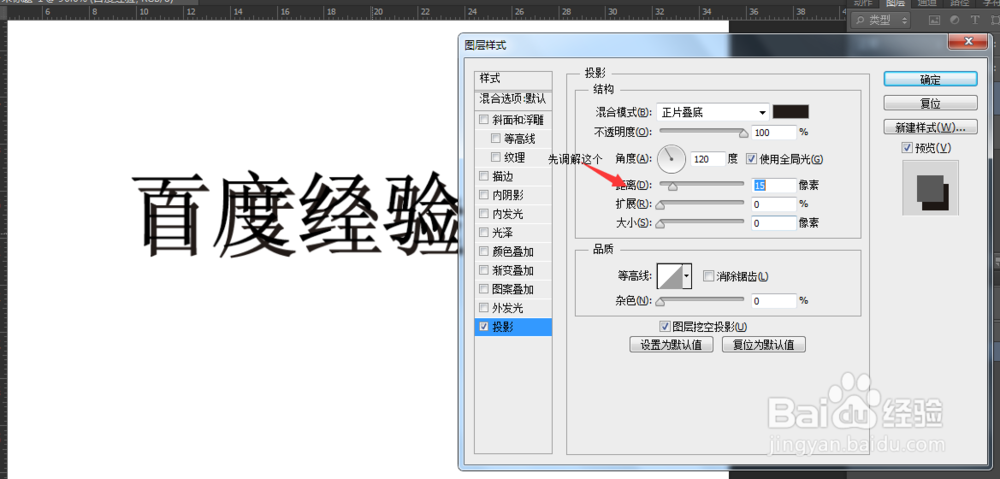
5、再来就是调节这个投影的大小,如果太大就看不清楚了,这个就看自己的感觉就可以了,你感觉可以就可以了
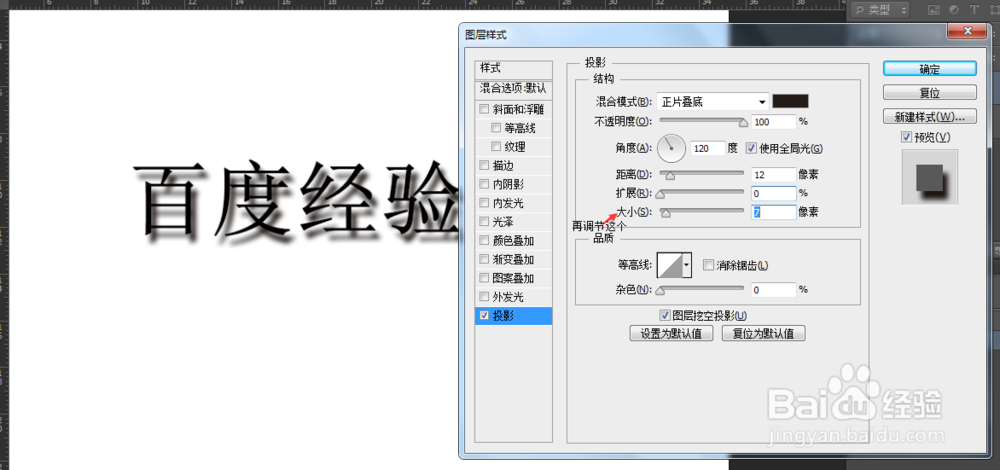
6、再来就是合适的角度,角度也是一个蛮重要的设置因为这个关乎到你这个投影的方向,这个方向有可能上孀晏弁钾也用可能下,所以这个你要自己调节好,这个可以输入数值也可以手动在那个圈上移动
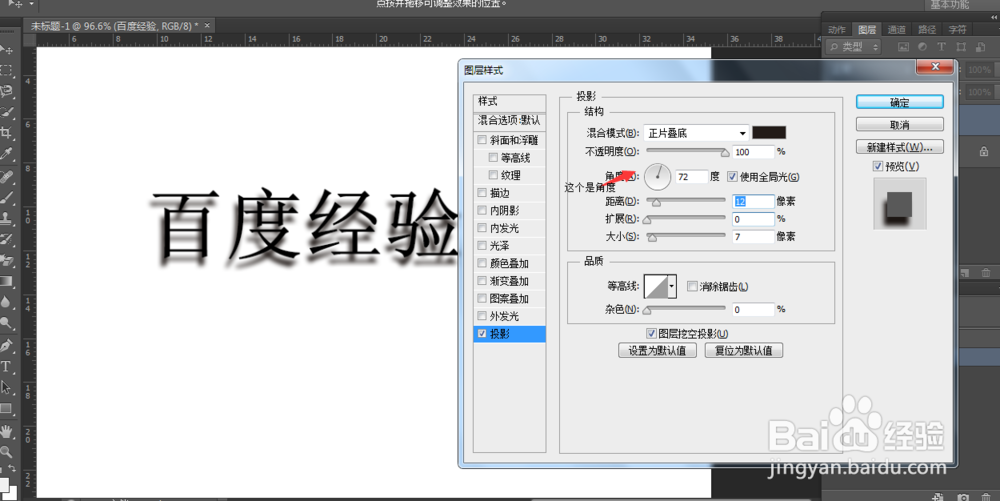
7、再下来就是透明度的,你也可以清晰一点的,也可以模糊一点的这个就看你自己这个字的具体用处了
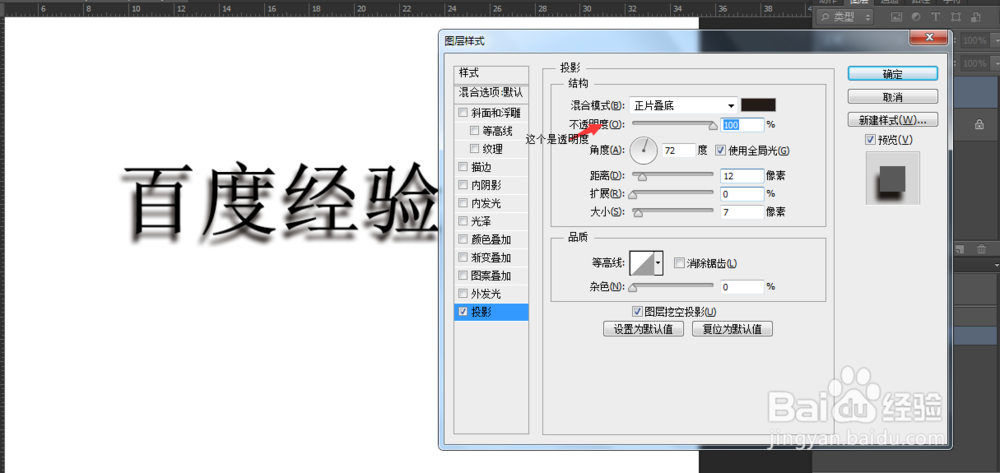
8、最后点击右上的确定就可以完成了,这个做字体的投影就这样完成了,是蛮简单的只要跟着步骤走就可以轻松完成了